如何在Word文档中设置网格线?网格非常强大。我们可以用文档网格来帮助我们排版,用绘图网格来帮助我们绘图。如果要在word文档上显示,如何设置网格?还有很多小伙伴可能需要使用word上的网格来记录一些数据。下面给大家分享一下设置方法。-1字阅读器V2013多语言安装版
2.At & ldquo文本排列& rdquo您可以将文本设置为& ldquoLevel & rdquo或者& ldquo垂直& rdquo安排。

3.在网格设置中,可以看到四个选项,可以根据自己的需求进行选择。
例如,选择& ldquo指定线条和字符网格& rdquo,在& ldquo性格& rdquo设置每行的字符,以& ldquoLine & rdquo设置每页的行数。
设置完成后,点击确定即可看到效果。

4.At & ldquo文档网格& rdquo在设置中,单击绘图网格。设置对齐模式、网格间距和起点,并检查& ldquo在屏幕上显示网格线& rdquo,设置网格间隔。
5.单击“确定”查看文档中设置的网格线。

 小白号
小白号

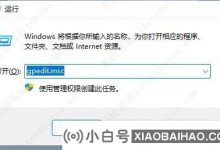

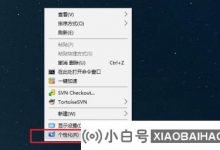
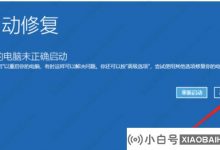

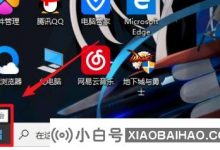









评论前必须登录!
注册